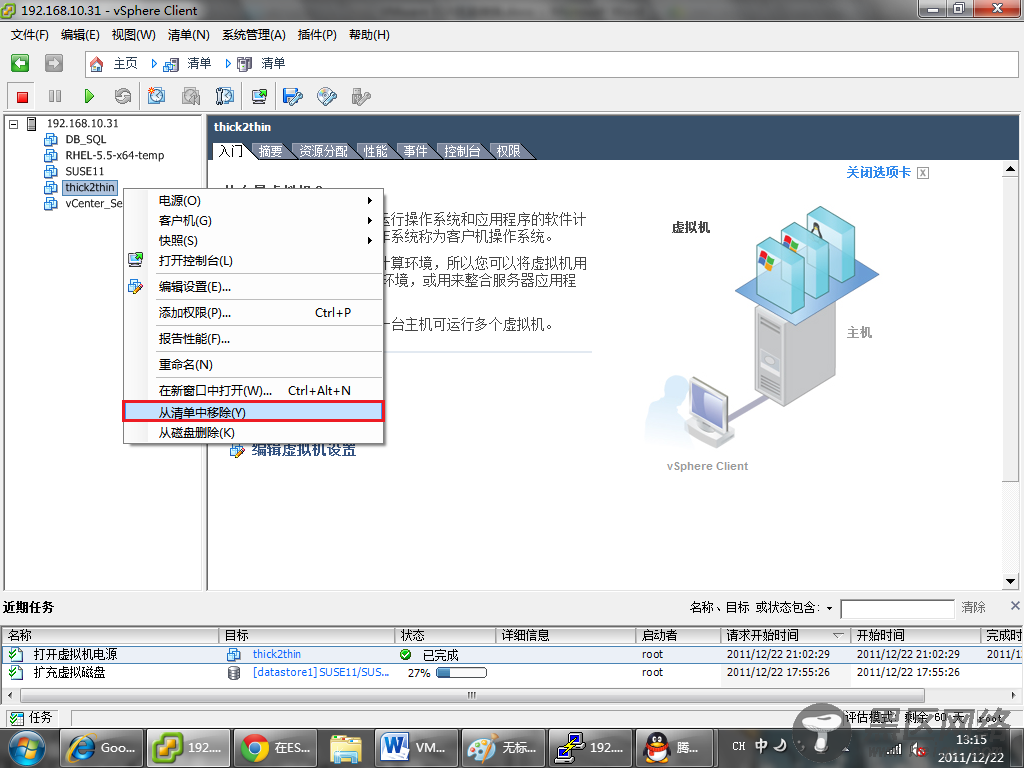# vmkfstools -i thick2thin.vmdk -d thin thin.vmdk
Destination diskformat: VMFS thin-provisioned
Cloning disk'thick2thin.vmdk'...
Clone: 100% done.
克隆完成将生成两个新的vmdk和flat.vmdk文件
# ls
thick2thin-flat.vmdk thick2thin.vmx thin-flat.vmdk
thick2thin.nvram thick2thin.vmxf thin.vmdk
thick2thin.vmdk thick2thin_1-flat.vmdk vmware.log
thick2thin.vmsd thick2thin_1.vmdk
使用mv重命名将原磁盘vmdk和flat.vmdk备份
# mvthick2thin.vmdk thick2thin.vmdk.bak
# mvthick2thin-flat.vmdk thick2thin-flat.vmdk.bak
将新生成的精简vmdk文件重命名为原厚模式的磁盘名称
# mv thin.vmdk thick2thin.vmdk
注意:在vSphere Client中启动虚拟机,做到此步基本已经完成了Thick to Thin的转换,并且虚拟机已经可以正常启动,但是我们发现flat.vmdk文件并没有更改名字虚拟机也可以正常启动,因为新生成vmdk文件里指定了新的flat.vmdk文件,我们可以通过vi手动更改文件名来修改虚拟机的flat.vmdk名称以便于后期虚机的维护和管理;此时可以启动虚拟机进行测试一下;
更改磁盘名:
首先关闭虚拟机,使用ssh进入主机的虚拟机目录下,使用mv命令将新生成的thin-flat.vmdk文件更改成原来的虚机磁盘名称thick2thin-flat.vmdk
# mvthin-flat.vmdk thick2thin-flat.vmdk
此时如果在vSphere Client启动虚拟机将报”找不到磁盘文件”类似的错误,因为虚拟机启动时需要通过vmdk文件找到flat.vmdk文件,所以需要修改vmdk文件中的磁盘文件名;
使用vi修改其中一行含有flat.vmdk的参数,将该部分修改成新的磁盘文件名
# vi thick2thin.vmdk
# Extentdescription
RW 83886080 VMFS"thick2thin-flat.vmdk" #注意,此处原来为转换成的thin-flat.vmdk
然后将虚拟机从清单中移除
在数据存储里将vmx文件添加到清单
保持默认下一步